Vyriešte chybu „Súbor iTunes Library.itl je uzamknutý“ v iTunes
Vyriešte chybu Apple iTunes, ktorá hovorí, že súbor iTunes Library.itl je zamknutý, na uzamknutom disku alebo nemáte pre tento súbor povolenie na zápis.

iMessage v systéme iOS 16 prináša množstvo vylepšení v tom, ako komunikujete so svojimi priateľmi a rodinou prostredníctvom textu. Okrem toho, že aplikácia Messages vám umožňuje používať SharePlay v rámci aplikácie a priamo spolupracovať na dokumente, tabuľke alebo projekte, ponúka teraz spôsob, ako si vyvolať nedávne texty, ktoré ste niekomu poslali prostredníctvom možnosti Zrušiť odoslanie.
V tomto príspevku vysvetlíme, čo sa stane, keď použijete príkaz Zrušiť odoslanie na text v aplikácii Správy, čo vidí príjemca, keď to urobíte a prečo nemôžete odoslať niektoré texty v aplikácii ani v systéme iOS 16.
Čo sa stane, keď zrušíte správu v iMessage?
Keď použijete možnosť Zrušiť odoslanie pre chat iMessage v aplikácii Správy, vybratá správa okamžite zmizne z konverzácie. Z neodoslanej správy zostáva len štítok s textom „Odoslali ste správu“ a zobrazí sa pod poslednou odoslanou správou.
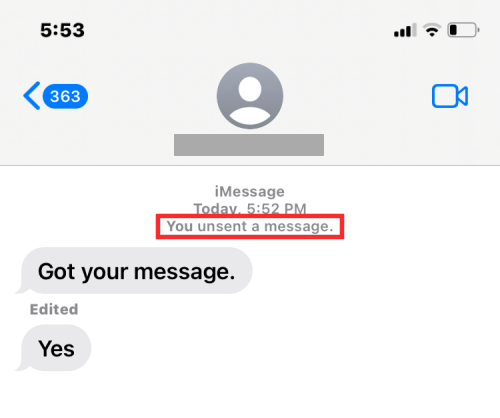
Aj keď si príjemca nebude môcť prečítať vašu správu po klepnutí na Zrušiť odoslanie, bude stále vedieť, že ste si správu spomenuli, pretože v tej istej konverzácii uvidí aj „neodoslaná správa“.
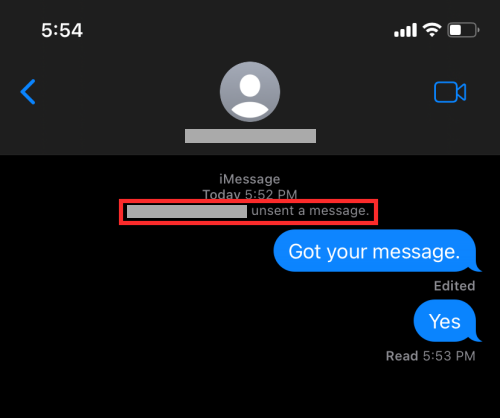
Odoslanú správu nie je možné obnoviť, pretože sa z konverzácie navždy odstráni.
Súvisiace články: Ako použiť tlačidlo Zrušiť odoslanie na iPhone na odstránenie odoslanej správy
Ako zrušiť odoslanie textu v správach v systéme iOS 16
Ak chcete zrušiť odoslanie textovej správy v iMessage, spustite na svojom iPhone aplikáciu Správy a otvorte konverzáciu, z ktorej ste nedávno odoslali správu. Keď sa konverzácia načíta, nájdite správu, ktorej odoslanie chcete zrušiť, a ťuknite na ňu a podržte ju.
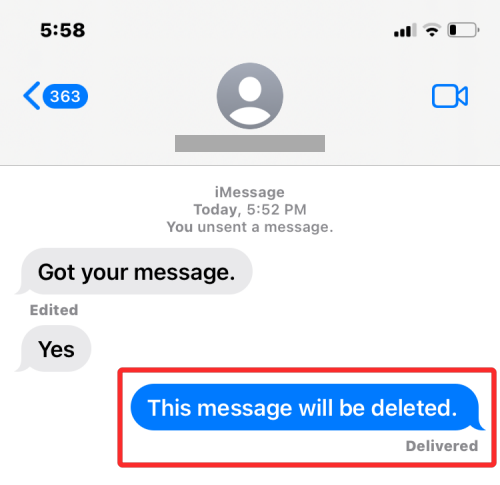
Keď to urobíte, na obrazovke sa zobrazí rozbaľovacia ponuka. V tejto ponuke vyberte položku Zrušiť odoslanie .
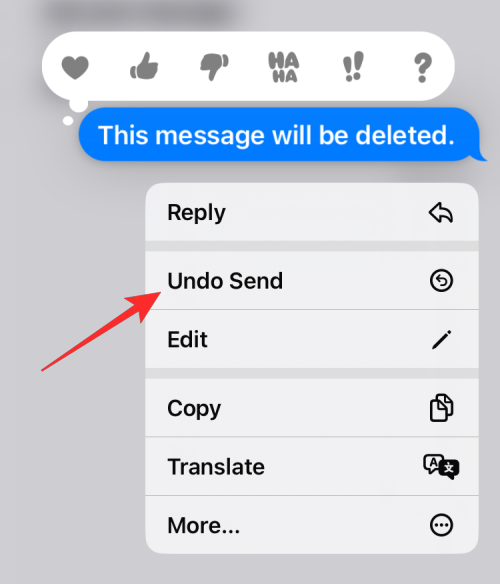
Správa, ktorú ste neodoslali, zmizne z vybratej konverzácie.
Súvisiace články: Ako používať viacero obrázkov na uzamknutej obrazovke iPhone
Môžete zrušiť odoslanie akýchkoľvek textov v správach?
Nie. Apple nepovoľuje používateľom zrušiť odoslanie textov, ktoré posielajú zo Správ. Existuje rozsah, v akom možno použiť možnosť Zrušiť odoslanie. Odosielanie správ môžete zrušiť iba do 2 minút od ich odoslania . Keď prekročíte 2-minútovú hranicu, už nebudete môcť odoslanie správy zrušiť, pretože po dlhom stlačení takýchto správ neuvidíte možnosť Zrušiť odoslanie.
Keď klepnete a podržíte správu, ktorú ste odoslali pred viac ako 2 minútami, zobrazia sa vám iba možnosti odpovede, kopírovania, prekladu a vymazania správ.
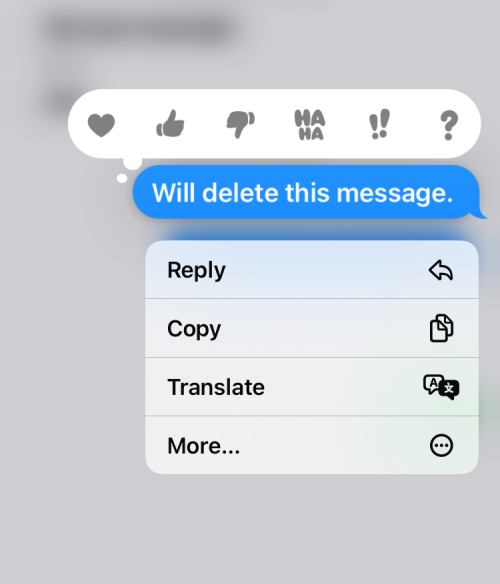
Zruší odstránenie textu jeho odoslanie v aplikácii Správy?
Nie. Odstrániť a Zrušiť odoslanie sú dve rôzne možnosti v aplikácii Správy. Zatiaľ čo Zrušiť odoslanie odstráni vybratú správu z vašej histórie konverzácie aj z histórie konverzácie príjemcu, odstránením správy z konverzácie ju odstránite iba z vašej strany konverzácie. Odstránená správa sa bude naďalej zobrazovať na iPhone príjemcu, kým si ju ponechá.
Ďalším rozdielom je, že odstránené správy je možné kedykoľvek obnoviť tak, že v aplikácii Správy prejdete na obrazovku „Nedávno odstránené“. Na druhej strane neodoslané správy nie je možné obnoviť, keď klepnete na Zrušiť odoslanie. Budú odstránené z vašich konverzácií aj z konverzácií vášho príjemcu a v dohľadnej budúcnosti ich nebude možné obnoviť.
Ak chcete zrušiť odoslanie správy, ktorú ste omylom odstránili, budete ju musieť obnoviť v časti Správy > Nedávno vymazané .
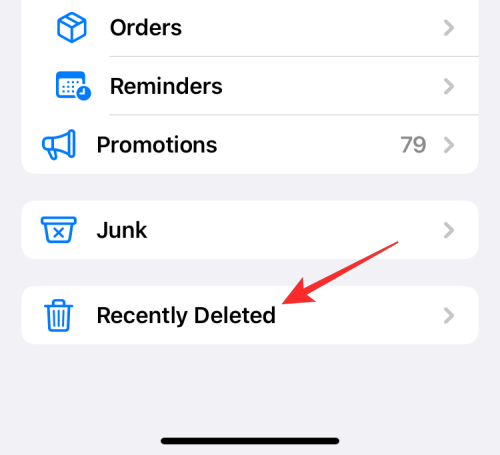
Tu vyberte správu, ktorú chcete obnoviť, a klepnite na Obnoviť .
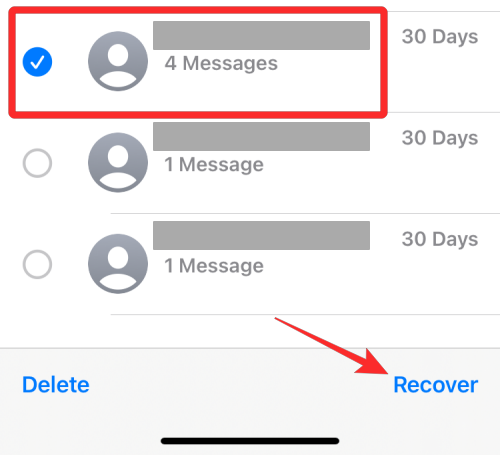
Keď sa správa obnoví, znova prejdite na konkrétnu konverzáciu a pomocou možnosti Zrušiť odoslanie zrušte odoslanie správy.
Odoslal som text, ale príjemca ho stále vidí. prečo?
Možnosť Zrušiť odoslanie je k dispozícii iba v systéme iOS 16 a nie je spätne kompatibilná so staršími verziami systému iOS. Ak ste zrušili odoslanie správy v aplikácii Správy zo zariadenia so systémom iOS 16, ale osoba, ktorej ste ju odoslali, používa iPhone so systémom iOS 15 alebo starším, vaša správa sa na jej zariadení nezruší. Keď niekomu odošlete text so systémom iOS 15 alebo starším a v texte použijete možnosť Zrušiť odoslanie, tento text sa bude bez problémov naďalej zobrazovať na jeho iPhone.
V takýchto prípadoch uvidíte banner, ktorý vám povie, že táto osoba „môže stále vidieť vašu správu“.
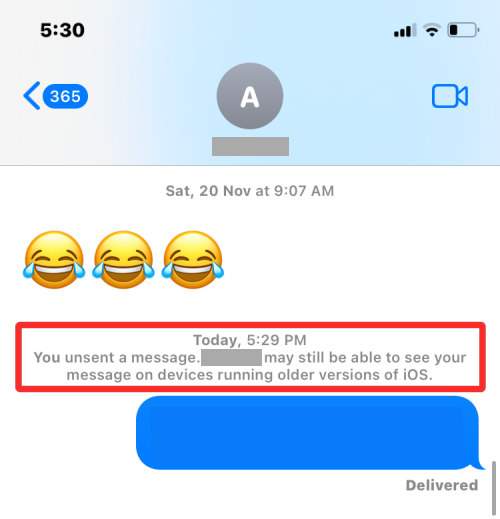
To je všetko, čo potrebujete vedieť o zrušení odoslania správy v iMessage.
SÚVISIACE
Vyriešte chybu Apple iTunes, ktorá hovorí, že súbor iTunes Library.itl je zamknutý, na uzamknutom disku alebo nemáte pre tento súbor povolenie na zápis.
Neviete prísť na to, ako zopakovať skladbu alebo zoznam skladieb v Apple iTunes? Ani my sme spočiatku nemohli. Tu je niekoľko podrobných pokynov, ako sa to robí.
Ako vytvoriť moderne vyzerajúce fotografie pridaním zaoblených rohov v Paint.NET
Použili ste Delete for me na WhatsApp na odstránenie správ od všetkých? Žiaden strach! Prečítajte si toto, aby ste sa naučili vrátiť späť Delete for me na WhatsApp.
Ako vypnúť otravné upozornenia AVG, ktoré sa zobrazujú v pravom dolnom rohu obrazovky.
Keď sa rozhodnete, že ste so svojím účtom na Instagrame skončili a chcete sa ho zbaviť. Tu je návod, ktorý vám pomôže dočasne alebo natrvalo odstrániť váš účet Instagram.
Ak ste dlhoročným používateľom Apple, možno ste sa už stretli s aplikáciou Find My, ktorá je natívne nainštalovaná na zariadeniach iPhone, iPad, Mac a ďalších zariadeniach v ekosystéme Apple. Fin…
Uzamknutý priečinok Fotiek Google: Podrobný sprievodca nastavením, pridávaním fotografií, presúvaním fotografií a ďalšími
Čo by ste mali vedieť Prístupové kľúče Google vám umožňujú používať rozpoznávanie tváre a odtlačkov prstov na prihlásenie do účtu Google. Prístupové kľúče je možné vytvoriť pridaním zariadenia, ktoré vlastníte, do svojho účtu Google a…
Obrázok vydá za tisíc slov. Niekedy však musia byť slová napísané explicitne, aby sa zdôraznilo a vysvetlilo, alebo aby sa vaša práca pomenovala. Pre tých, ktorí pracujú s Clipchamp, je to…




